IF関数でマイナスだったらの条件にする|0や空白、プラスに
ここでは、IF関数で「『マイナスだったら』の条件にする方法」を解説します。
まずは論理式の書き方の説明ですが、その後マイナスの場合は0、空白、プラスにするやり方も説明します。
1.「マイナスだったら」の条件にするには
まずは、IF関数で「マイナスだったら」の条件にする方法からです。
1-1.まずは数式の形を確認
まず、IF関数の数式の形は次の通りです。
そして、「マイナスだったら」という条件にするには、IF関数の引数「論理式」を次のようにします。
「判定対象」には、「判定したい値そのもの」や、「値の入ったセル番号」、または「数式」を指定します。そして、「<0」が「マイナスか?」という条件になります。
例えば、セルA1の値を判定したい時には、
A1<0
となります。
なお、「真の場合」には、「判定対象がマイナスの場合に返す値」を、「偽の場合」には「判定対象が0以上の場合」に返す値を入れます。
1-2.例で確認
一つ例を見てみましょう。
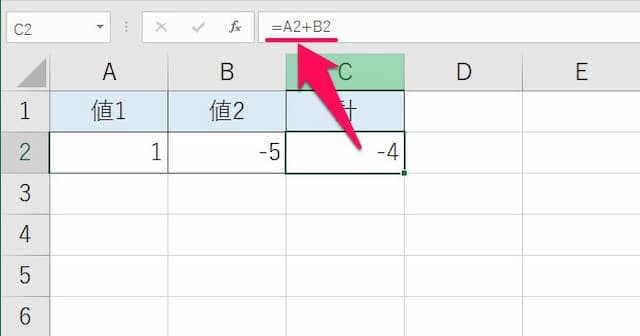
例えば、セルA2に「1」が、セルB2に「-5」が入っていたとします。
すると、計は「-4」です。
この、「セルA2+B2の計がマイナスの場合」という条件式を、セルC2に入れてみます。

すると、IF関数の論理式の部分は、次のようになります。
=IF(A2+B2<0,~)
後は、真(マイナス)の場合と偽(その他)の場合に返す値を入れればいいのです。
ちなみに、「<=0」とすると、「0」も含まれます。
2.マイナスを「0」や「空白」…にするには
次に、マイナスの場合は「0」や「空白」、「プラス」、「特定のセルの値」にする方法」です。
2-1.マイナスの場合は0と表示したい場合
「マイナスの場合には0」と表示したい場合には、引数「真の場合」に「0」と入力します。

例だと数式は、
=IF(A2+B2<0,0,A2+B2)
となります。
2-2.マイナスの場合は空白と表示したい場合
「マイナスの場合には空白」と表示したい場合には、引数「真の場合」に「""(『"』が2つ)」と入力します。

例だと数式は、
=IF(A2+B2<0,"",A2+B2)
となります。
2-3.マイナスの場合はプラスと表示したい場合
「マイナスの場合にはプラス」と表示したい場合には、引数「真の場合」に「(判定対象)*-1」と入力します。

例だと数式は、
=IF(A2+B2<0,(A2+B2)*-1,A2+B2)
となります。
2-4.マイナスの場合は特定のセルとしたい場合
「マイナスの場合には特定のセル」と表示したい場合には、引数「真の場合」に任意のセル番号を入力します。
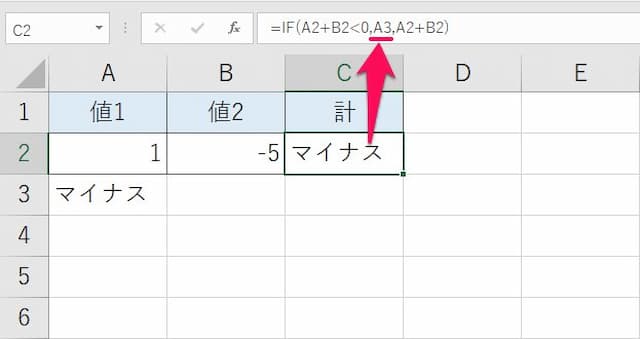
例えば、マイナスの時にセルA3を表示させたい場合、数式は、
=IF(A2+B2<0,A3,A2+B2)
となります。
3.IF関数以外の方法
最後に、「IF関数以外でマイナスの場合に0と表示させる方法」も紹介しましょう。
IF関数で「マイナスの場合には0」と書こうとすると、数式が長くなってしまいます。
そこで、代わりに使えるのが「MAX関数」です。
MAX関数は「指定した範囲内で最大値を返す」関数ですが、使い方によっては「計算結果がマイナスの場合には0」と返させることができます。
3-1.数式の形は
MAX関数でマイナスの場合は0とする時、数式の形は次のようになります。
「判定対象」には、IF関数と同じように「マイナスかを判定したい対象」を入れます。数式やセル番号、値そのままが入ります。
そして、大事なのは「判定対象の後に『,』だけ入れる」ことです。
これで、マイナスの場合には0が返ってきます。
3-2.例で確認
例を見てみます。

先ほどの例の場合、数式は次のようになります。
=MAX(A2+B2,)
3-3.MAX関数使用時の注意点
MAX関数使用時の注意点は、「判定対象が空白の場合も0が返ってくる」ことです。
0が返ってきてほしくない場合には、やはりIF関数を使うとよいでしょう。
以上、参考になれば幸いです。
【口コミ・評判のいいExcel本の紹介】
IF関数の、他の記事へのリンクはこちらです。
- IF関数その他の記事へのリンクはこちら
- ◎基本的な使い方
- ◎以上、以下等の比較演算子を使う方法
- ◎日付範囲や期間を簡単に指定する方法
- ◎日付を比較する時の数式の書き方
- ◎マイナスの場合は0、空白と指定する方法
- ◎空白セルを空白にする方法
- ◎#VALUE!等のエラーになる原因と対処法
- ◎結果がうまくいかない時の原因と対処法
- ◎パーセントを条件に指定する方法
- ◎複数条件のORをリストで指定する方法
- ◎曜日の条件指定がうまくいかない場合の対応方法
- ◎空白でもSUM関数でエラーにしない方法
- ◎値があれば、入っていたらの条件にする方法
- ◎範囲全てが条件値と一致するかを判定する方法
- ◎文字が入っていたらの条件にする方法
- ◎空白を判定する方法
- ◎別シートの値を参照する方法
- ◎複数条件を「かつ」で指定する方法
- ◎複数のうちのどれかに合えばとする方法
- ◎セルの値がいづれかの場合真とする方法
- ◎特定の文字列を含む条件を指定する方法
- ◎複数列全てが一致の条件にするテクニック
- ◎複数条件を指定して分岐させる方法
- ◎ROUND関数の正しい組み合せ方







